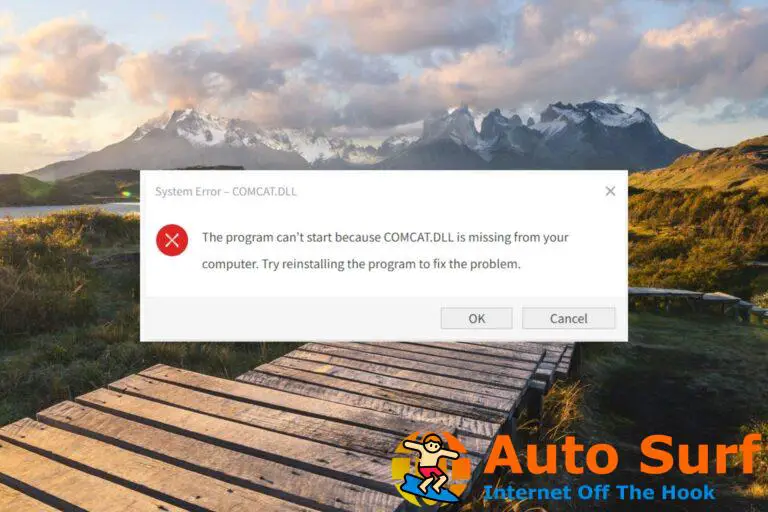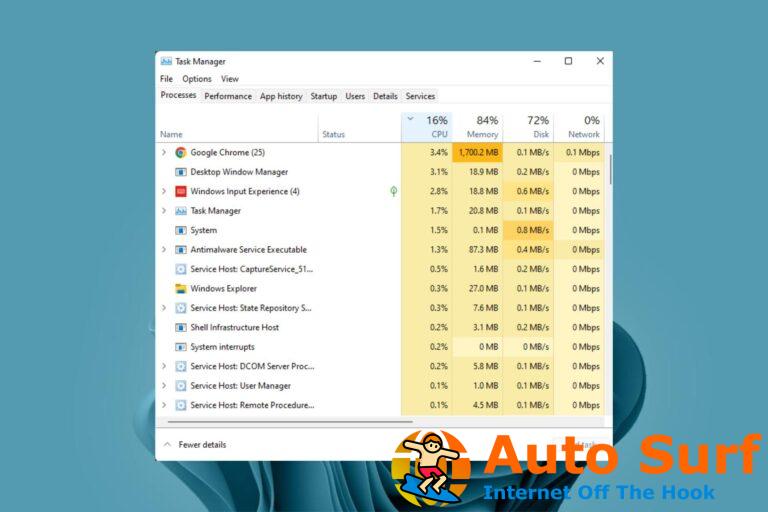- La huella digital es la mejor manera de proteger su dispositivo, pero parece que el sensor de huellas digitales a veces no funciona en Windows 11.
- Por lo general, puede solucionar este problema instalando las actualizaciones del sistema que faltan.
- Reinstalar y actualizar sus controladores biométricos también puede ayudar con este tipo de error.
Los sensores de huellas dactilares se utilizan para conceder o denegar el acceso a los sistemas informáticos. Se pueden habilitar fácilmente en muchos dispositivos que cumplan con los requisitos mínimos enumerados por los desarrolladores de Microsoft.
Sin embargo, algunos usuarios ya afirmaron que el sensor de huellas dactilares no funciona en Windows 11. Esto puede ser un problema, ya que deja su PC abierta al acceso no autorizado.
Además, tendrá que usar su contraseña o PIN para iniciar sesión y, dado que entendemos lo irritante que puede ser esto, le ofreceremos asistencia en este asunto.
Hoy te mostraremos un par de opciones que definitivamente te ayudarán. Afortunadamente, no son diferentes de lo que sabe sobre el problema de la huella dactilar de Windows 10 que no funciona.
¿Por qué no funciona el sensor de huellas dactilares de Windows 11?
1. Líquidos o suciedad
Antes de asumir que su sensor de huellas dactilares no funciona debido a un error de hardware o software, primero debe verificarlo y limpiarlo lo mejor posible.
Cualquier rastro de líquido o suciedad puede afectar su uso normal. Además, para una resistencia a largo plazo, asegúrese siempre de que sus manos no estén mojadas o sucias.
2. Errores temporales
Algunos componentes de hardware o software pueden tener problemas debido a errores aleatorios y temporales, que generalmente son causados por virus.
Es inevitable experimentarlo a veces, pero existen soluciones para solucionar este problema en unos segundos.
Para evitar estos molestos problemas, debe probar hoy estas mejores opciones de antivirus para Windows 11.
3. Actualizaciones deficientes
Otra razón por la que su sensor de huellas dactilares de Windows 11 podría no funcionar está relacionada con actualizaciones deficientes de hardware y software.
Las más importantes son las actualizaciones de controladores en su sistema operativo, y podemos admitirlo sin ninguna duda.
Para que todos sus componentes funcionen en términos normales, deberá mantenerlos constantemente actualizados, ya sea de forma manual o automática.
Además, debe consultar información útil sobre cuánto tardan en instalarse las actualizaciones de Windows 11.
Asegúrese de leer este artículo por completo para descubrir las mejores soluciones para que su reconocimiento de huellas dactilares funcione.
¿Es mejor un escáner incorporado que un escáner de huellas dactilares USB?
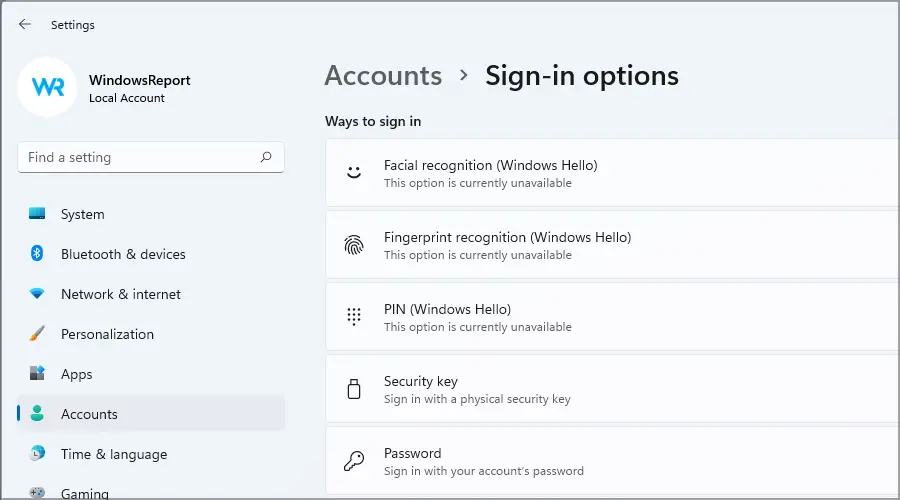
Los escáneres incorporados son más cómodos de usar, por lo que si está comprando un dispositivo nuevo, asegúrese de elegir una computadora portátil con un escáner de huellas dactilares.
Si está en una PC de escritorio, entonces un escáner USB es la única opción para usted. En caso de que sea un usuario de una computadora portátil, no recomendamos el uso de escáneres externos por razones de conveniencia.
Si olvida su escáner, es posible que no pueda iniciar sesión sin su contraseña, así que téngalo en cuenta.
¿Cómo puedo hacer que el sensor de huellas dactilares funcione en Windows 11?
1. Actualice los controladores relacionados
- Presionar ventanas Tecla + X y seleccione Administrador de dispositivos.
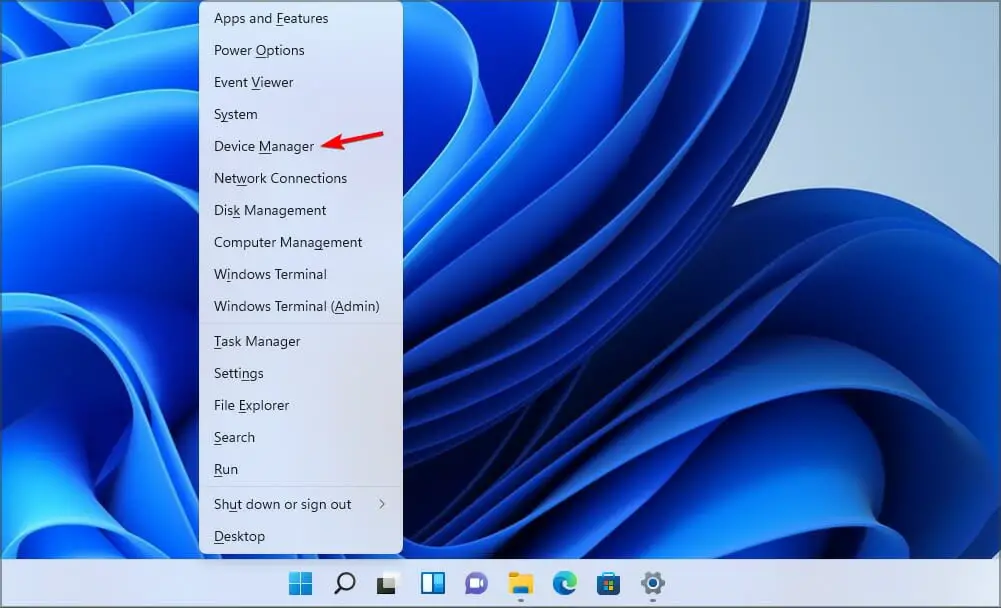
- Expandir dispositivos biométricos, luego haga clic con el botón derecho en el controlador necesario y seleccione Actualizar controlador.
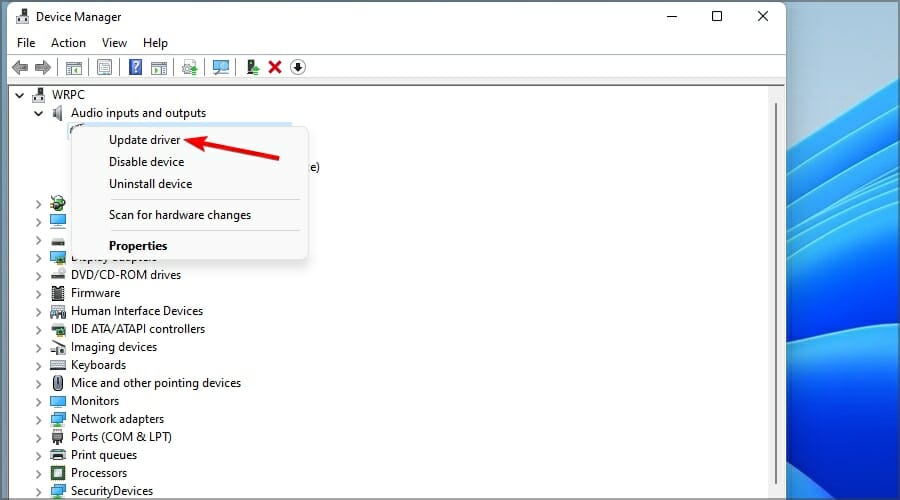
- Seleccione Buscar automáticamente controladores.
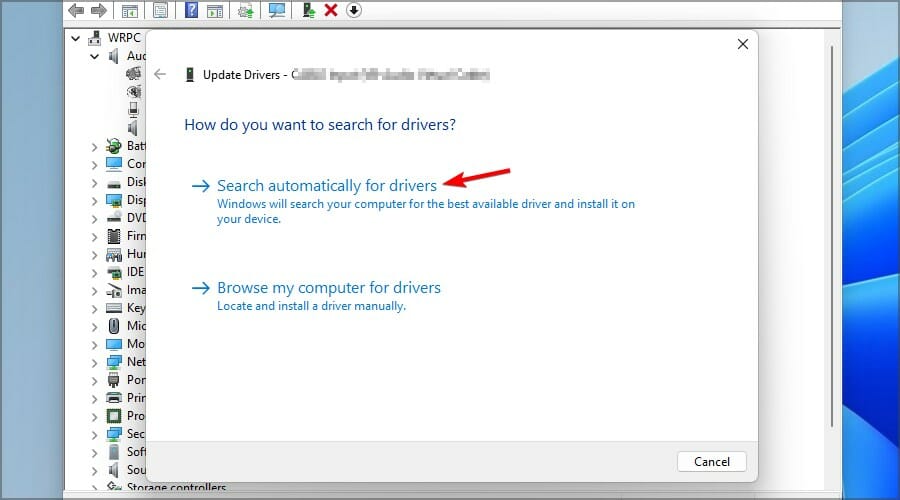
- Siga las instrucciones en pantalla para completar el proceso.
También recomendamos usar DriverFix si le gusta la idea de tener una herramienta dedicada para escaneos automáticos de controladores faltantes o desactualizados.
2. Desinstale y vuelva a instalar los controladores relacionados
- Presionar ventanas Tecla + R y entrar devmgmt.msc. Presionar Ingresar.
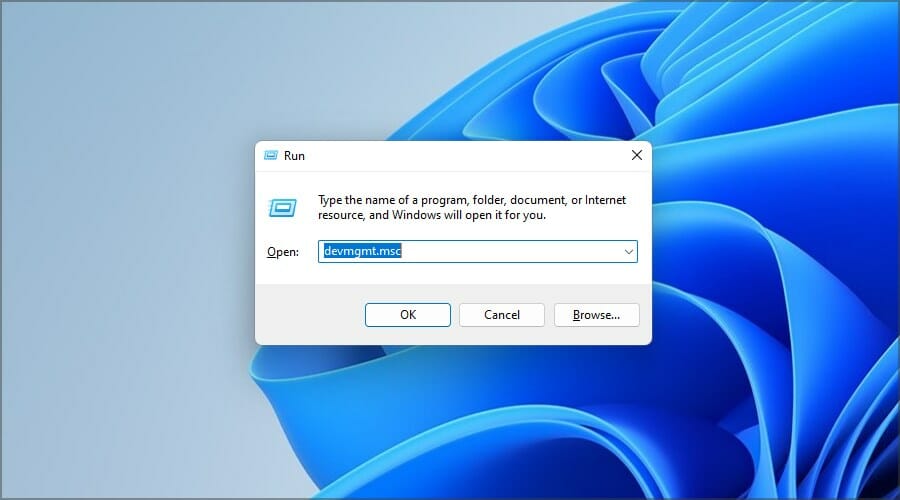
- Expandir Dispositivos biométricosluego haga clic con el botón derecho en el necesario y seleccione Desinstalar dispositivo.
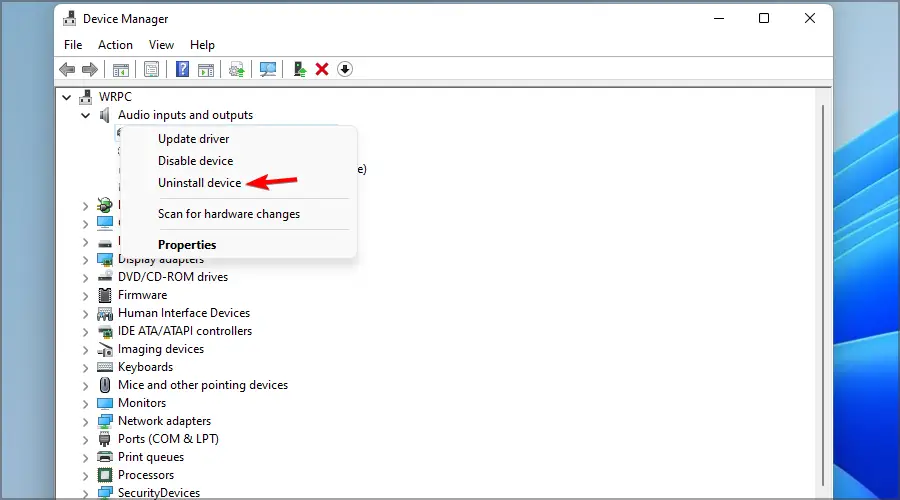
- Haga clic en Desinstalar para confirmar.
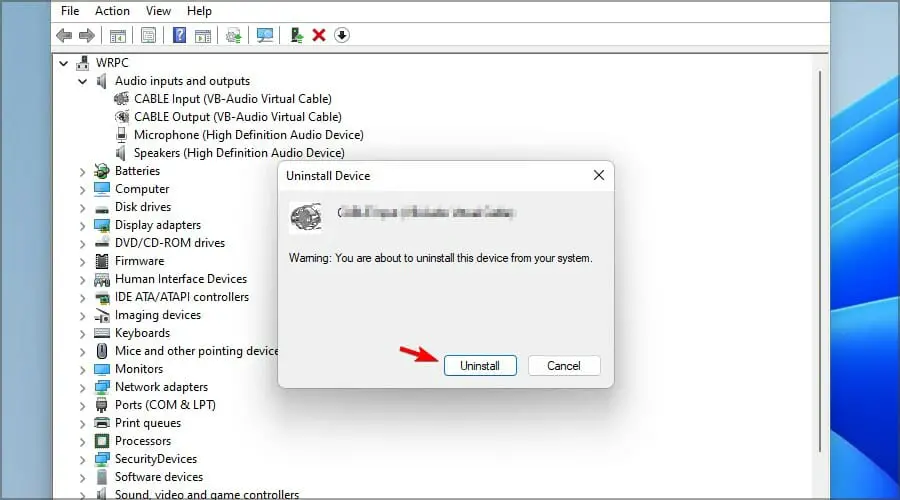
- Reinicia tu computadora.
- Windows instalará automáticamente un nuevo controlador relacionado.
3. Agrega otra huella digital
- Haga clic en el Comienzo botón en el barra de tareas.
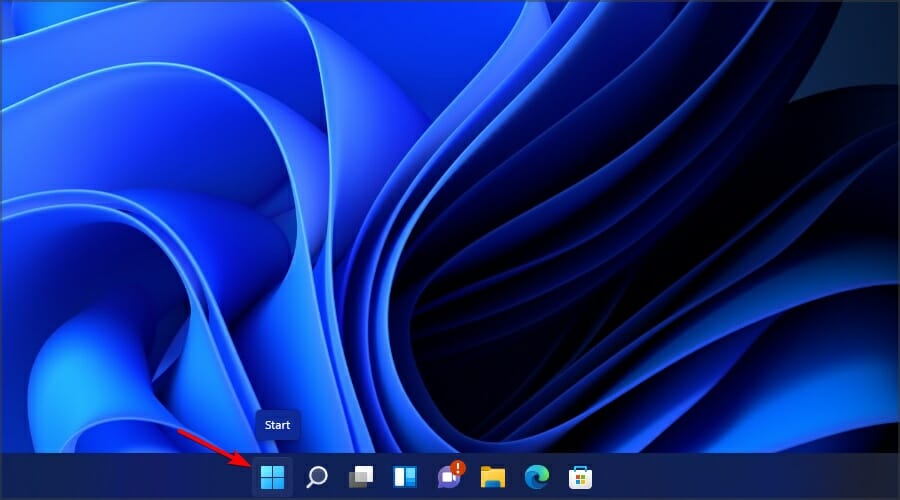
- Abierto Ajustes.
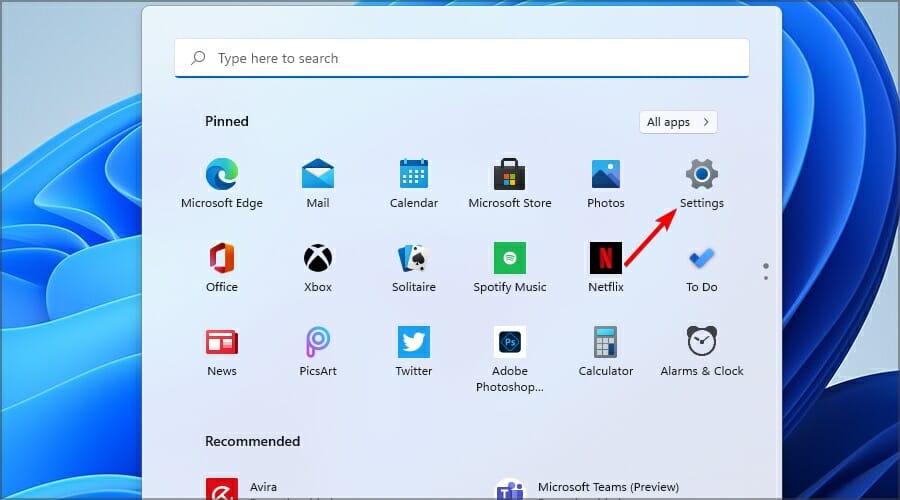
- Ir a cuentasluego seleccione el Opciones de inicio de sesión.
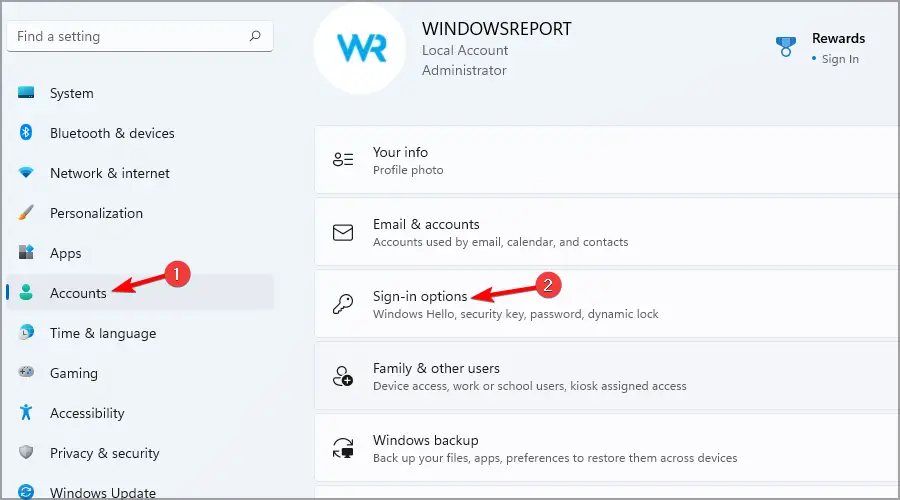
- Expandir Reconocimiento de huellas dactilaresmira el Coloca otro dedo sección, luego haga clic en el agregar un dedo botón.
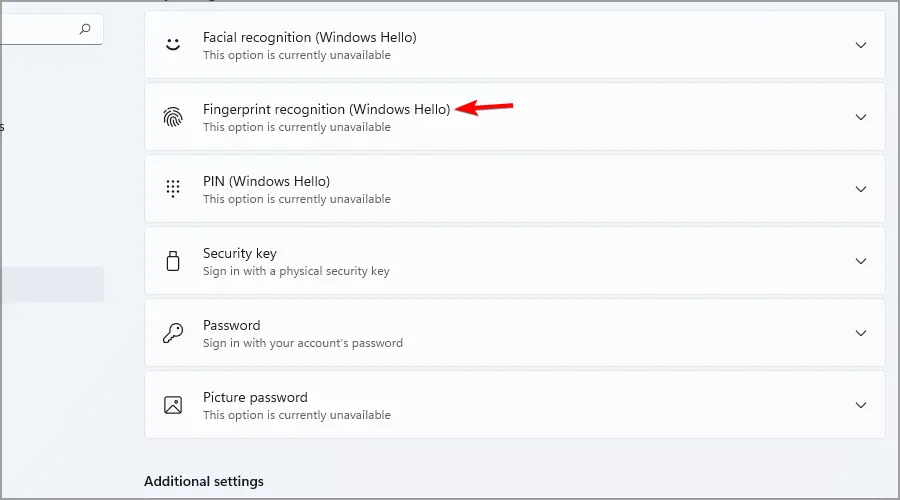
- Sigue las instrucciones en la pantalla.
- Intente usar su dispositivo con la nueva huella digital agregada.
4. Buscar actualizaciones de Windows
- Hacer clic Comienzo en el barra de tareas y seleccione Ajustes.
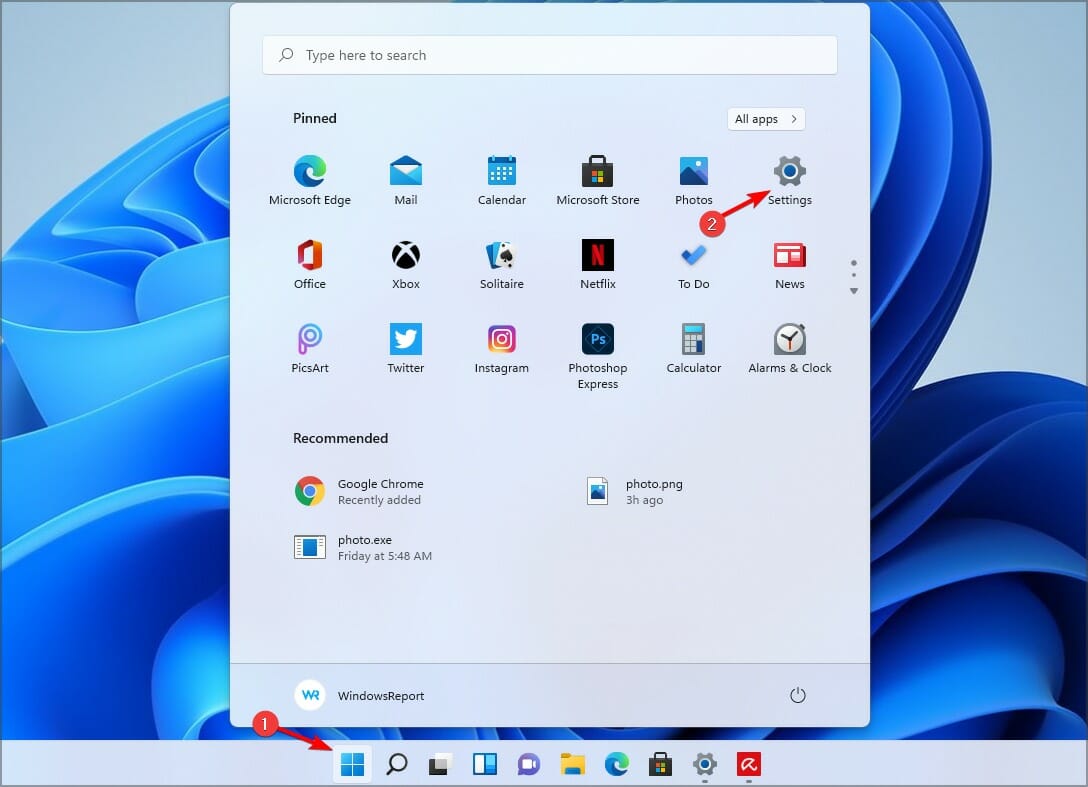
- Ir a actualizacion de Windows.
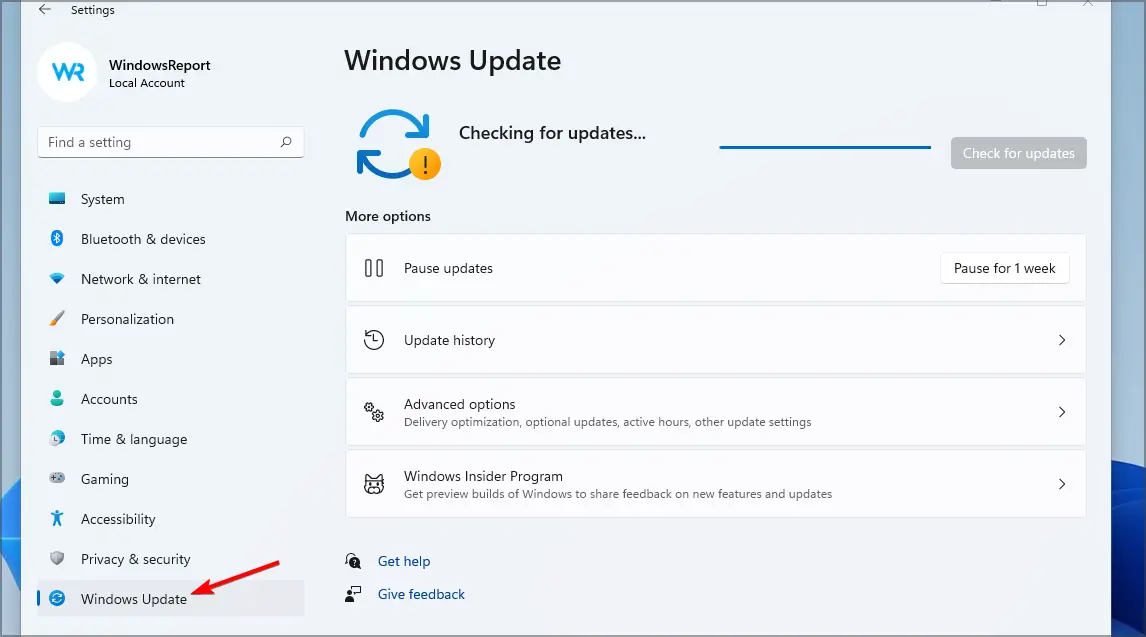
- Seleccione Buscar actualizaciones.
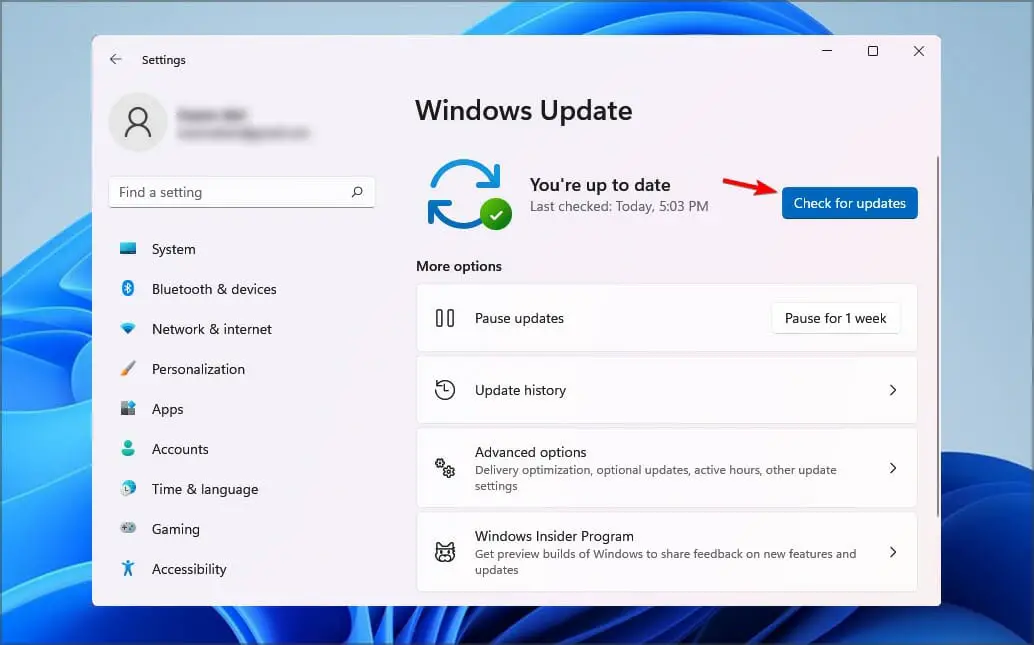
¿Cuáles son las principales ventajas del sensor de huellas dactilares de Windows 11?
Incluso si el sensor de huellas dactilares a veces falla en Windows 11, ofrece algunos beneficios importantes que definitivamente debería considerar:
- Seguridad mejorada – Como probablemente sepa, sus datos personales siempre deben estar protegidos. Afortunadamente, el sensor de huellas dactilares es un solución de control que los protege constantemente de los ciberdelincuentes.
- Acceso más rápido – A diferencia de escribir una contraseña, el sensor de huellas dactilares de Windows 11 puede bloquear y desbloquear su dispositivo de la manera más sencilla.
- Mejor precisión – Nuestra característica presentada es una de las modalidades biométricas más sofisticadas. Es por eso que proporcionará casi el 100% de precisión durante su autenticación.
- Mayor comodidad – Nunca debe usar la misma contraseña para diferentes cuentas o dispositivos, pero tratar de no olvidarlos todos también puede ser bastante molesto. Por lo tanto, fLos sensores de huellas dactilares aumentan el nivel de seguridad de sus aplicaciones y PC, sin molestarlo con numerosas credenciales.
- Mayor asequibilidad – El sensor de huellas dactilares de Windows 11 también viene gratis, integrado con sus sistemas de hardware y software.
Para obtener más información sobre los requisitos de huellas dactilares, debe explorar una guía completa creada por Microsoft.
¿Cómo puedo eliminar la huella digital de Windows 11?
- Presionar ventanas Tecla + yo para abrir el Ajustes aplicación
- Ir a cuentas y seleccione Opciones de inicio de sesión.
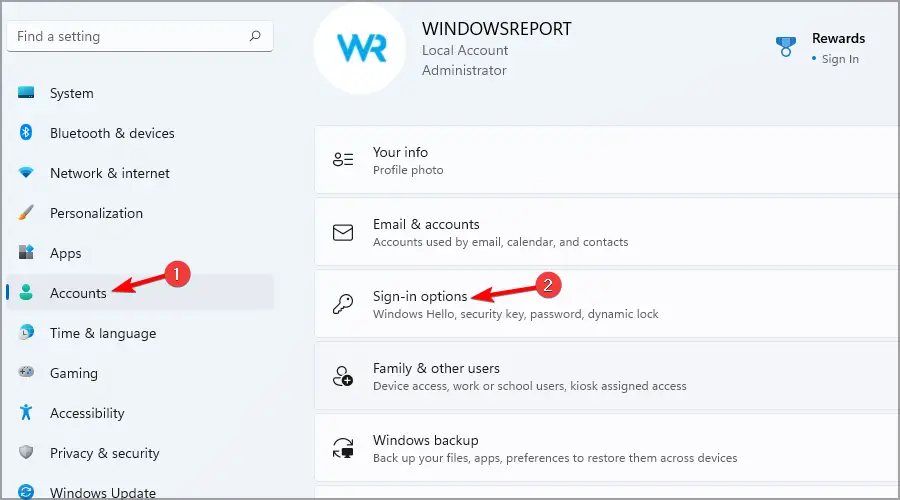
- Ampliar la Reconocimiento de huellas dactilares sección.
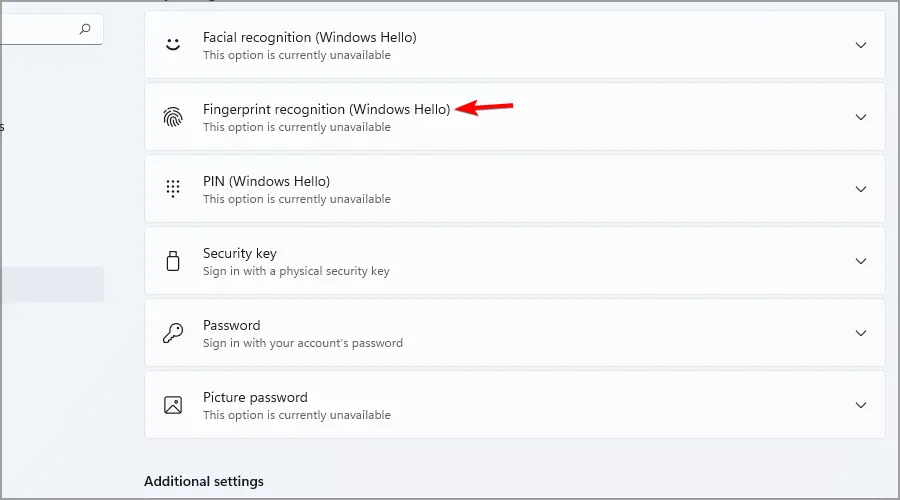
- Haga clic en Remover.
- Ahora siga las instrucciones en pantalla para completar el proceso.
¡Así que ahí estás! Tienes una lista con cuatro de los métodos más rápidos a tener en cuenta si el sensor de huellas dactilares no funciona en Windows 11.
Para mantener sus datos siempre protegidos, eche un vistazo a las mejores funciones de seguridad y privacidad en Windows 11.
Además, no dudes en contarnos tu opinión respecto a este tema dejándonos un comentario en la sección de abajo.




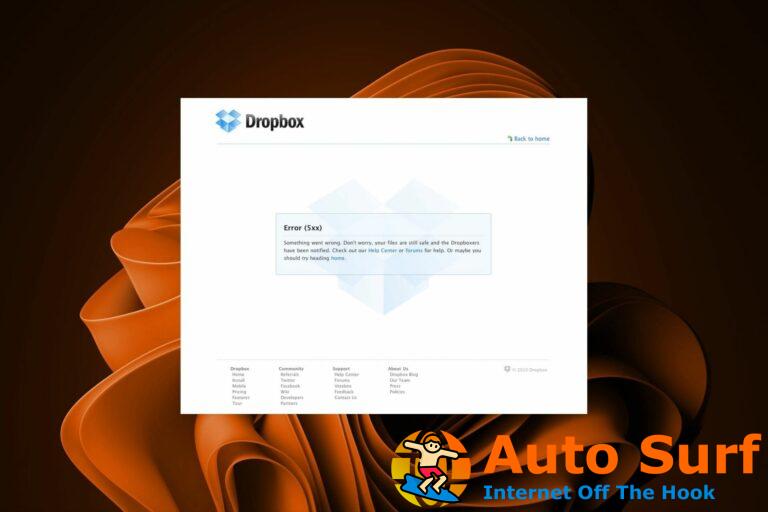
![GoG Galaxy no se inicia/abre/no está conectado [Full Fix] GoG Galaxy no se inicia/abre/no está conectado [Full Fix]](https://auto-surf.ro/wp-content/uploads/1648047424_842_GoG-Galaxy-no-se-iniciaabreno-esta-conectado-Full-Fix-768x512.jpg?v=1648047427)